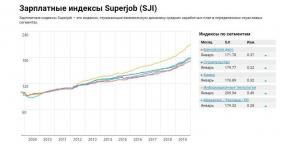Hur man använder lösenord istället för vanliga lösenord och verifieringskoder
Miscellanea / / August 11, 2023
Du behöver inte längre spara långa kombinationer av tecken och vänta på SMS.
Vad är Passkey
Passkey är en lösenordslös auktoriseringsteknik. Det låter dig använda kryptografiska nycklar för att logga in på konton och applikationer. Autentiseringsprocessen sker på vanligt sätt för många användare av mobila enheter. Du kan skanna ditt fingeravtryck eller ansikte, koppla ihop sekvenser av prickar enligt ett givet mönster eller ange en PIN-kod.
Idag har denna teknik ännu inte spridits överallt. Det används av Apple, Microsoft, Google, PayPal, Nvidia, eBay och några andra företag för deras webbplatser och applikationer. Men populariteten för åtkomstnycklar växer gradvis.
Google lägger till stöd för lösenord i Chrome-webbläsaren för Windows Android och macOS i december 2022. Microsoft introducerade ett sådant auktoriseringssystem ännu tidigare för sina tjänster. Den här funktionen kommer snart att visas i andra appar på Android, iOS och Chrome OS.
Hur fungerar Passkey?
För att komma åt kontot måste du skapa en nyckel med hjälp av en autentisering. Nyckeln innehåller en privat och en offentlig nyckel. Autentiseringsenheten kan till exempel vara en smartphone och surfplatta. Alternativt en webbläsare eller
lösenordshanterarenstödja denna teknik.Först begär autentiseringsenheten ett svar i form av biometrisk information, ett punktmönster eller en PIN-kod. När den väl har angetts skickar systemet den publika nyckeln till webbservern med kontot. Denna del av data används som användarnamn eller inloggning. I detta fall lagras den andra privata nyckeln endast lokalt för säkerhets skull.
Om en smartphone eller annan gadget fungerar som autentisering, kommer den privata nyckeln att registreras i datalänken på enheten. När du använder en lämplig lösenordshanterare kommer nyckeln att lagras i ett krypterat valv.
Hur man använder lösenord
För att skapa en ny åtkomstnyckel istället för det vanliga lösenordet måste du logga in på ditt konto på sajten eller i applikationen med Passkey-support och sedan aktivera motsvarande inställning i avsnittet säkerhet. Därefter kommer programmet eller webbtjänsten att erbjuda att spara åtkomstnyckeln och associera den med din enhet. Webbläsaren eller operativsystemet i denna situation kommer att be dig bekräfta begäran med hjälp av biometriska data. Som ett resultat kommer åtkomstnyckeln att skrivas lokalt till datorns minne.
Nästa gång du loggar in på en webbplats eller app kan du använda åtkomstnyckeln från din enhet istället för ditt lösenord. Om din webbläsare stöder synkronisering av nycklar mellan olika enheter, kommer åtkomst till dem att fungera på alla anslutna prylar.
Om du försöker logga in på ditt konto via en enhet som inte har en åtkomstnyckel kommer auktoriseringssystemet att erbjuda dig att använda en annan gadget. I webbläsaren, när nyckelsynkronisering är aktiv, kommer det att vara möjligt att skanna QR-kod för att slutföra autentiseringsprocessen.
Auktoriseringsteknik låter dig också använda Bluetooth för att hitta en betrodd enhet inom ett aktivt räckvidd.
För att till exempel ändra sättet att logga in på Google måste du logga på traditionellt sätt – genom att ange ett användarnamn och lösenord. Välj sedan funktionen "Skapa åtkomstnyckel" på enheten.
Efter att ha mottagit lösenordet kan auktorisering i Google-kontot bekräftas med hjälp av gadgeten. Allt du behöver göra är att låsa upp din enhet med ditt fingeravtryck, Face ID eller PIN-kod och sedan bekräfta inloggning eller ändra viktiga inställningar. Så du behöver inte komma ihåg och ständigt gå in länge lösenord.
För ett Google-konto kan du generera nycklar på alla enheter som du ska ansluta från. Till exempel, förutom en smartphone, är det värt att göra Passkey på en bärbar dator eller dator.
Åtkomstnycklar kan överföras via molnlagring och Apple-tjänster. Om du till exempel skapar en nyckel på en iPhone kommer den att vara tillgänglig på vilken annan Apple-enhet som helst via ditt iCloud-konto. Nyckelbehörighet kan också användas i iPadOS och macOS.
Det är ännu inte värt att helt överge de vanliga auktoriseringsmetoderna. Om du tappar bort enheten med den sparade nyckeln, eller om du inte har tillgång till någon av de synkroniserade prylarna, måste du använda ditt användarnamn och lösenord som en reservmetod.
Läs också🗝📝💬
- Hur man använder ChatGPT i Telegram och snabbt får svar på alla frågor utan webbläsare
- 105 tjänster baserade på neurala nätverk för en mängd olika uppgifter
- 7 neurala nätverksverktyg för att förbättra videokvaliteten
- 6 tjänster baserade på neurala nätverk för att förbättra ljudkvaliteten
- 10 användbara plugins för ChatGPT